

STM32常用的一些开发工具
电子说
描述
本文为大家汇总 STM32 常用的一些开发工具。
IDE(集成开发环境)
IDE:IntegratedDevelopmentEnvironment,集成开发环境。 IDE通常包含编辑器、编译器、调试器、图形用户界面等集成多种工具的应用程序(也就是大家写代码的上位机软件)。
通用IDE
1.Keil MDK
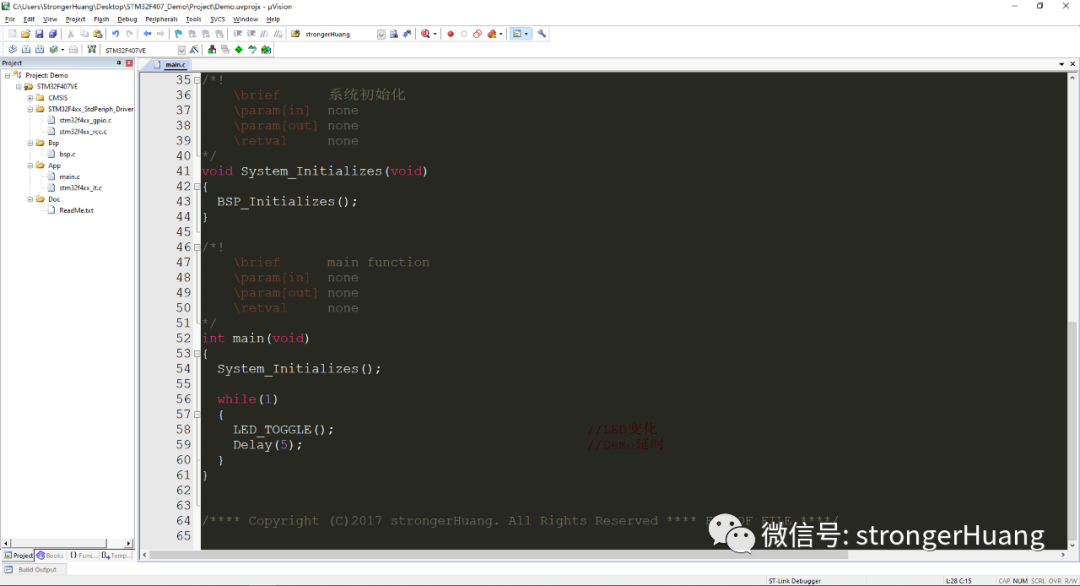
网址: https://www.keil.com/
后续可能会将Keil MDK 升级为 Keil Studio,后台回复关键字【Keil系列教程】查看更多内容。
2.IAR EWARM
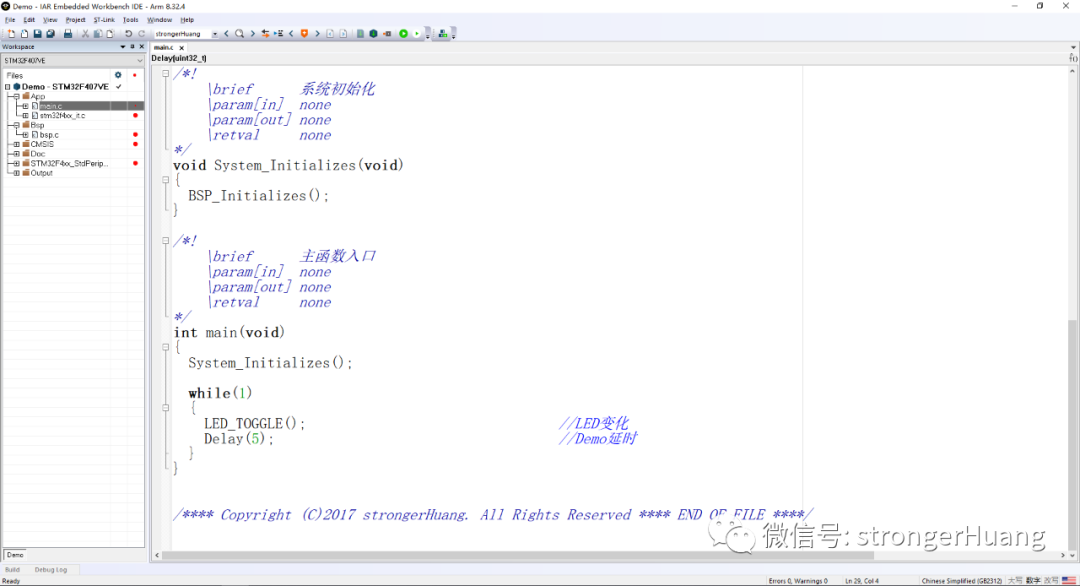
网址: https://www.iar.com/ 后台回复关键字【IAR系列教程】查看更多内容。 3.Embedded Studio

网址: https://www.segger.com/products/development-tools/embedded-studio/ (公号不支持外链接,请复制链接到浏览器打开)
专用IDE
1.STM32CubeIDE
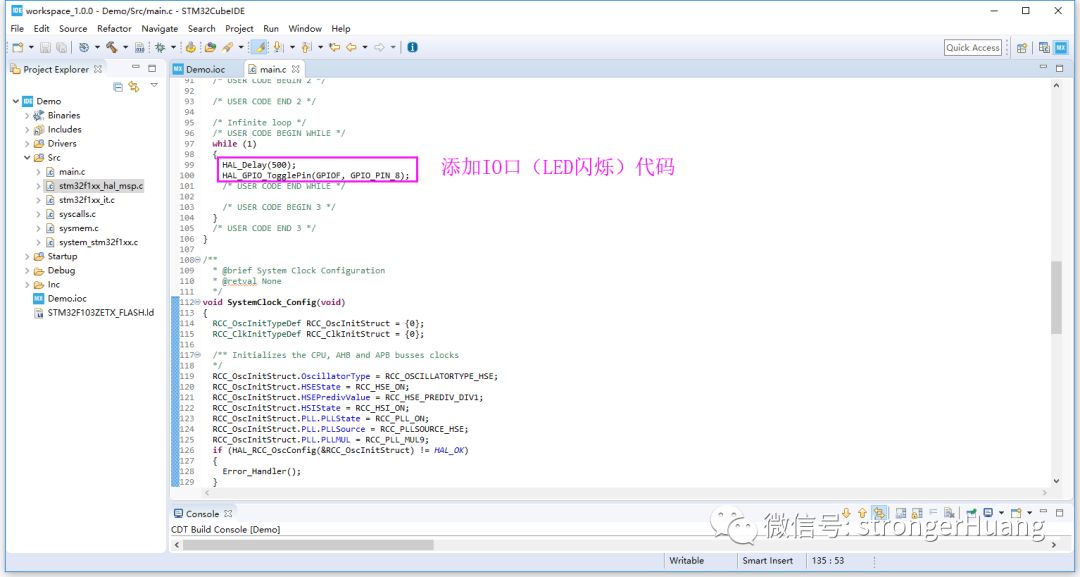
网址: https://www.st.com/en/development-tools/stm32cubeide.html ST官方推出的集成开发环境,集成了 TrueSTUDIO + STM32CubeMX 两个工具。 请参看文章:STM32CubeIDE下载安装,配置生成代码,在线调试 2.RT-Thread Studio
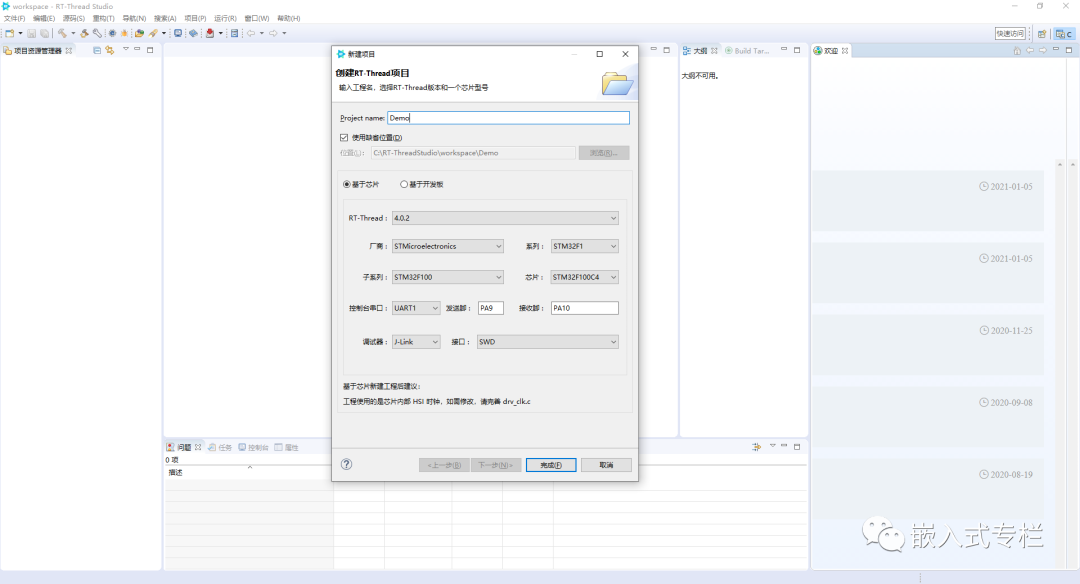
网址: https://www.rt-thread.org/page/studio.html 该IDE支持大部分STM32,集成了RT-Thread实时操作系统。
搭建IDE
自己搭建开发环境,首先你要明白开发环境中包含哪些内容(编辑器、编译器、链接器等),然后自己用几个工具集成在一起。
下面推荐几个常见的搭建环境的工具:
Eclipse https://www.eclipse.org/
VS Code https://code.visualstudio.com/
GCC http://gcc.gnu.org/
顺便推荐几款非常优秀且常用的代码编辑器。
关于IDE,可以参看:开发单片机的常见IDE有哪些?
下载编程工具
针对STM32的下载编程工具很多,有官方的工具,也有第三方的工具,同时有硬件工具,也有软件工具。
硬件:下载器
能对STM32下载程序的下载器,还是主推官方的ST-Link,目前有最新的第三代 ST-Link V3了,下载速度提升了很多。 其次,就是通用的J-Link、ULink,这款下载器能支持很多MCU的下载,缺点就是价格贵。 再次,就是一些第三方的CMSIS-DAP Debugger。
软件:编程工具
这是还是推荐ST官方的一些编程工具:STM32CubeProg、ST-LINK Utility、STVP、STMFlashLoader等。 1.STM32CubeProg
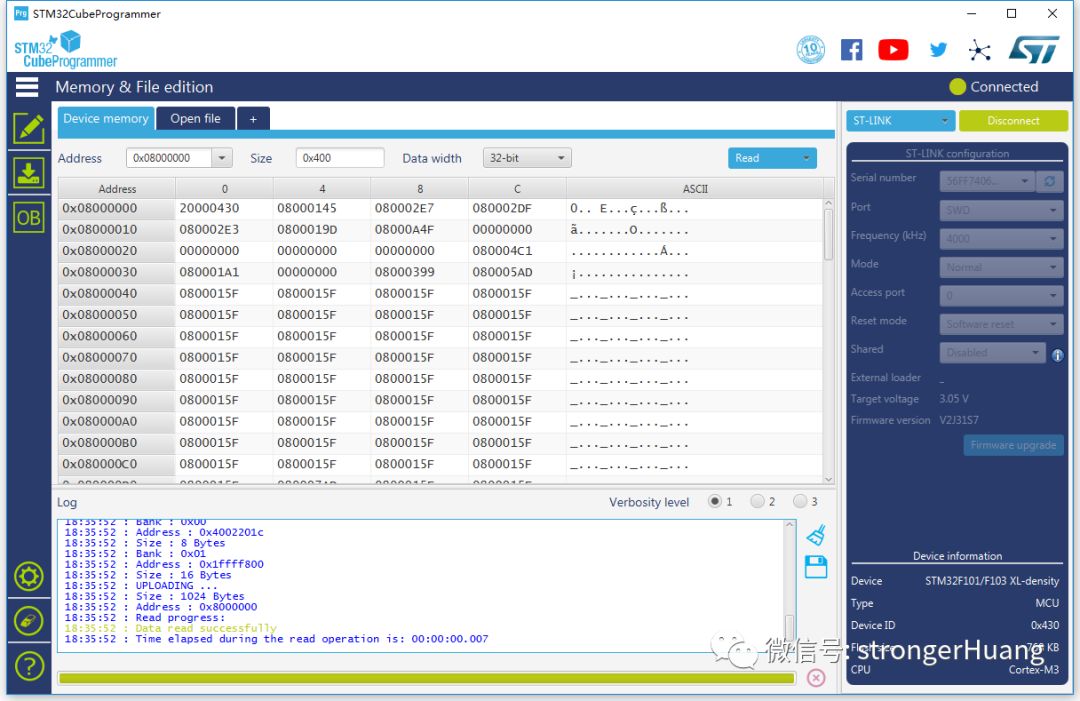
地址:
https://www.st.com/en/development-tools/stm32cubeprog.html
请参看:STM32CubeProg介绍、下载、安装和使用教程 2.ST-LINK Utility
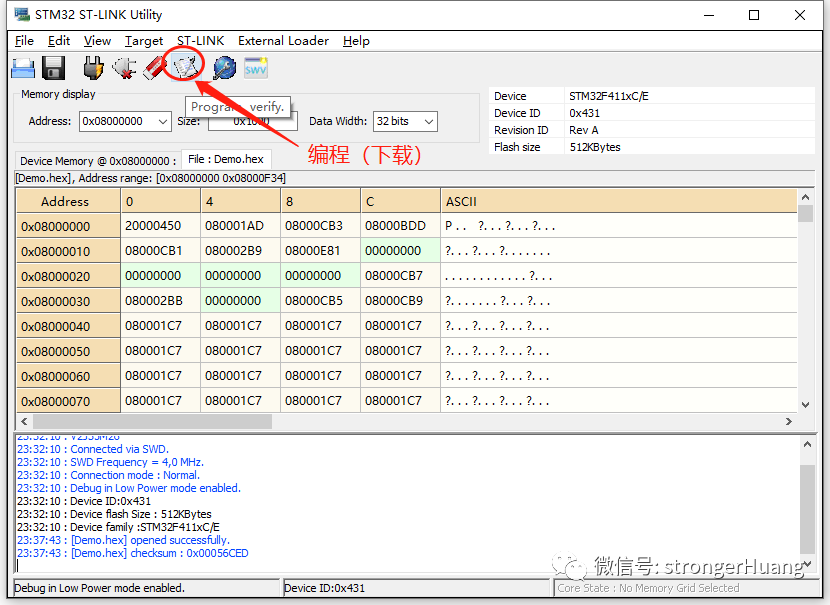
地址:
https://www.st.com/en/development-tools/stsw-link004.html
请参看:ST-LINK Utility介绍、下载、安装和使用教程 3.STVP
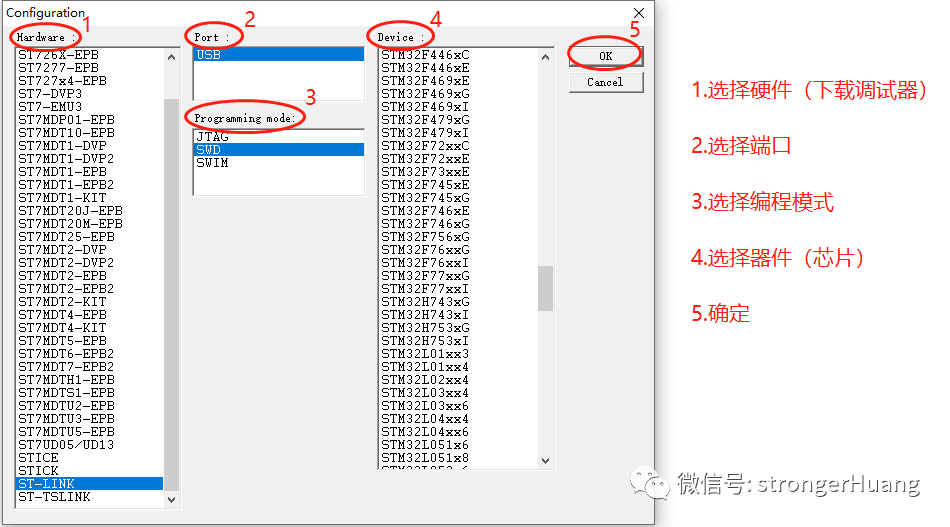
地址:
https://www.st.com/en/development-tools/stvp-stm32.html
STVP是ST早期的编程工具,支持早期的ST7,以及STM8、STM32芯片。现在都没有更新了,如果是STM32,建议使用最新的STM32CubeProg工具。 请参看:STVP介绍、下载、安装和使用教程 4.STMFlashLoader
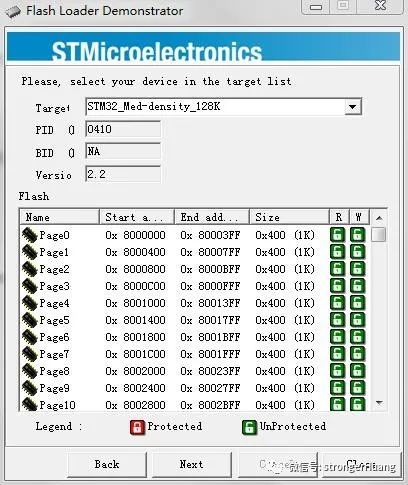
本文为大家汇总 STM32 常用的一些开发工具。
IDE(集成开发环境)
IDE:Integrated Development Environment,集成开发环境。
IDE通常包含编辑器、编译器、调试器、图形用户界面等集成多种工具的应用程序(也就是大家写代码的上位机软件)。
通用IDE
1.Keil MDK
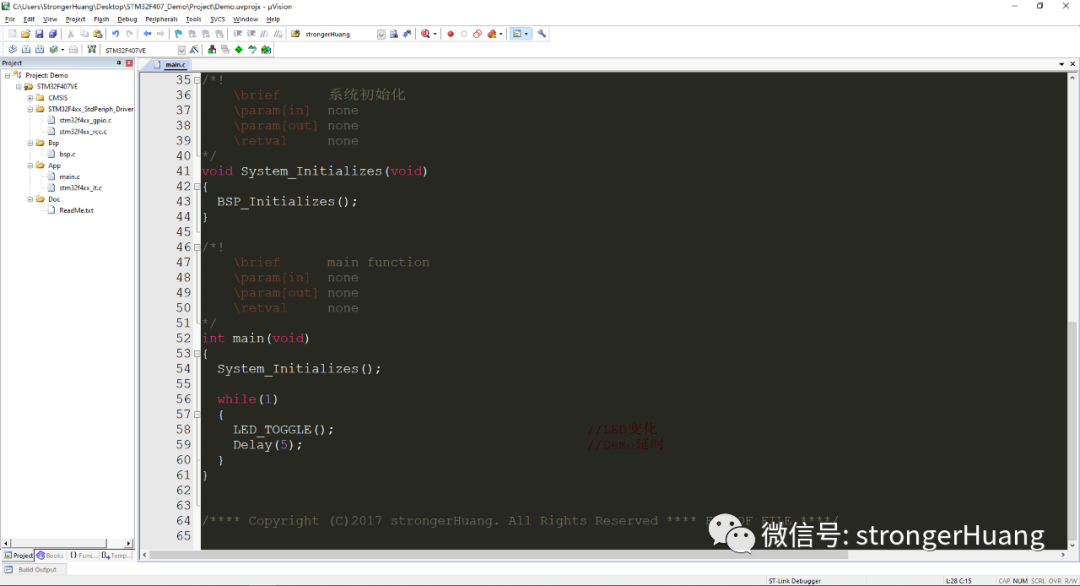
网址:https://www.keil.com/
后续可能会将Keil MDK 升级为 Keil Studio,后台回复关键字【Keil系列教程】查看更多内容。
2.IAR EWARM
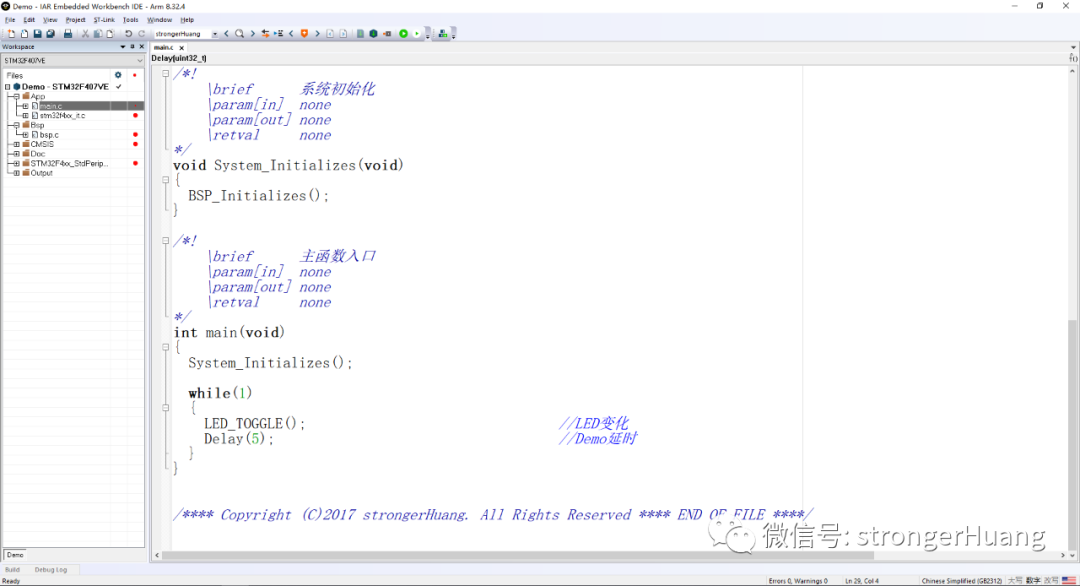
网址:https://www.iar.com/
后台回复关键字【IAR系列教程】查看更多内容。
3.Embedded Studio

网址:https://www.segger.com/products/development-tools/embedded-studio/(公号不支持外链接,请复制链接到浏览器打开)
专用IDE
1.STM32CubeIDE
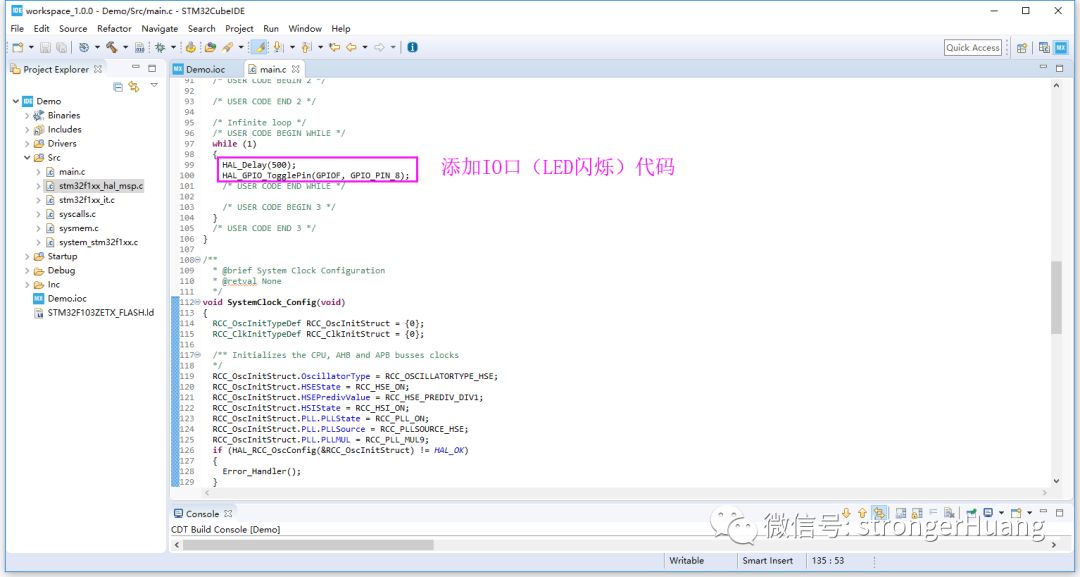
网址:https://www.st.com/en/development-tools/stm32cubeide.html
ST官方推出的集成开发环境,集成了 TrueSTUDIO + STM32CubeMX 两个工具。
请参看文章:STM32CubeIDE下载安装,配置生成代码,在线调试
2.RT-Thread Studio
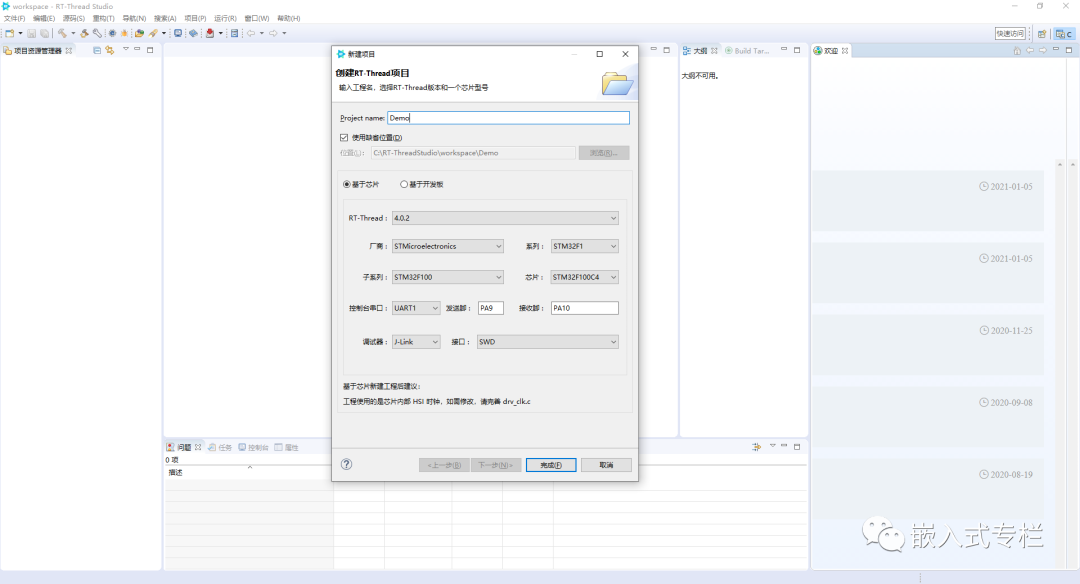
网址:https://www.rt-thread.org/page/studio.html
该IDE支持大部分STM32,集成了RT-Thread实时操作系统。
搭建IDE
自己搭建开发环境,首先你要明白开发环境中包含哪些内容(编辑器、编译器、链接器等),然后自己用几个工具集成在一起。
下面推荐几个常见的搭建环境的工具:
Eclipsehttps://www.eclipse.org/
VS Codehttps://code.visualstudio.com/
GCChttp://gcc.gnu.org/
顺便推荐几款非常优秀且常用的代码编辑器。
关于IDE,可以参看:开发单片机的常见IDE有哪些?
下载编程工具
针对STM32的下载编程工具很多,有官方的工具,也有第三方的工具,同时有硬件工具,也有软件工具。
硬件:下载器
能对STM32下载程序的下载器,还是主推官方的ST-Link,目前有最新的第三代 ST-Link V3了,下载速度提升了很多。
其次,就是通用的J-Link、ULink,这款下载器能支持很多MCU的下载,缺点就是价格贵。
再次,就是一些第三方的CMSIS-DAP Debugger。
软件:编程工具
这是还是推荐ST官方的一些编程工具:STM32CubeProg、ST-LINK Utility、STVP、STMFlashLoader等。
1.STM32CubeProg
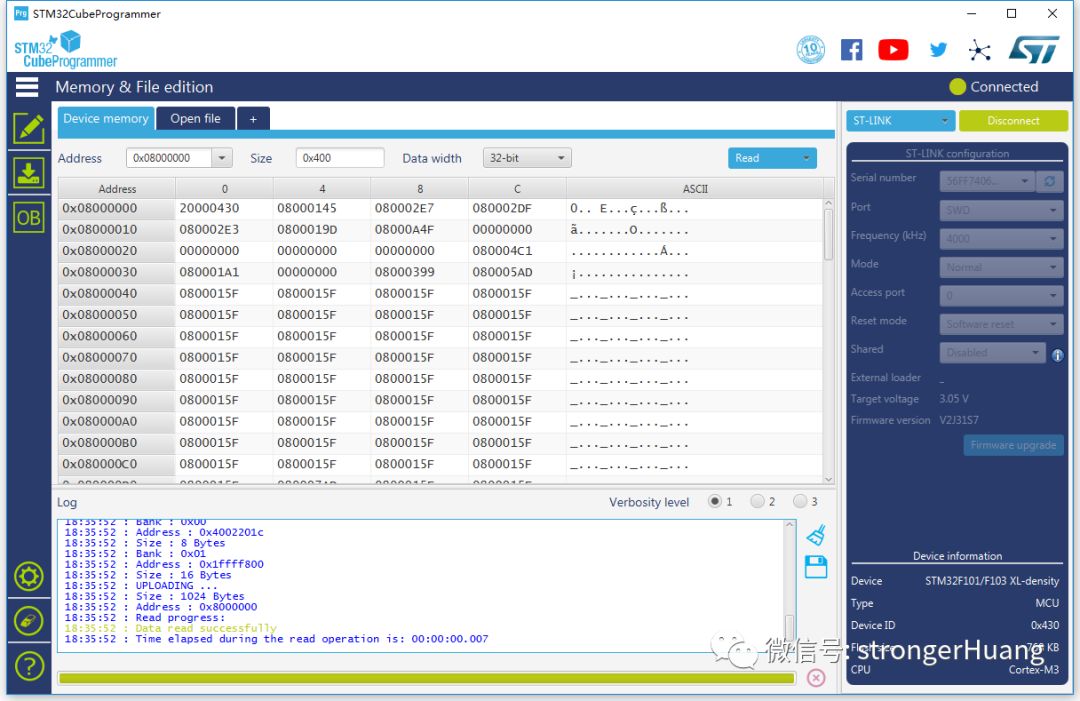
地址:
https://www.st.com/en/development-tools/stm32cubeprog.html
请参看:STM32CubeProg介绍、下载、安装和使用教程
2.ST-LINK Utility
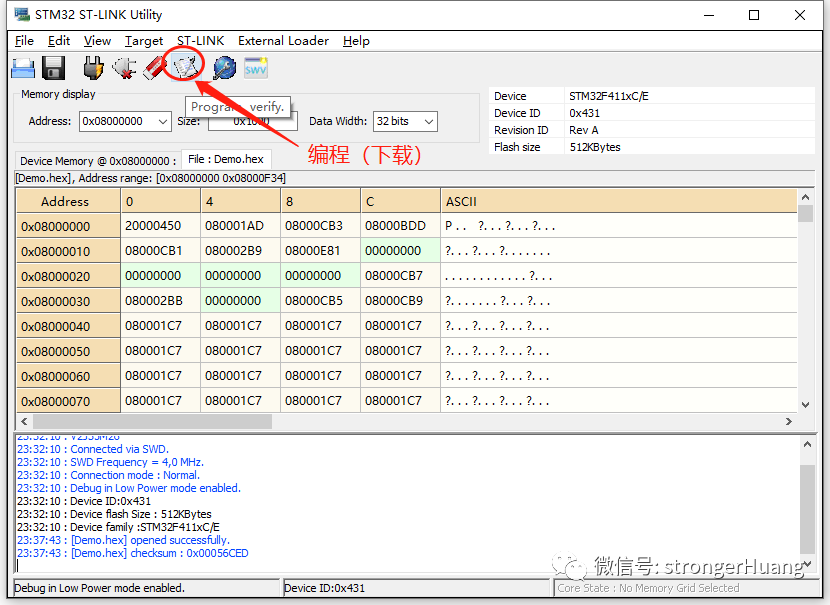
地址:
https://www.st.com/en/development-tools/stsw-link004.html
请参看:ST-LINK Utility介绍、下载、安装和使用教程
3.STVP
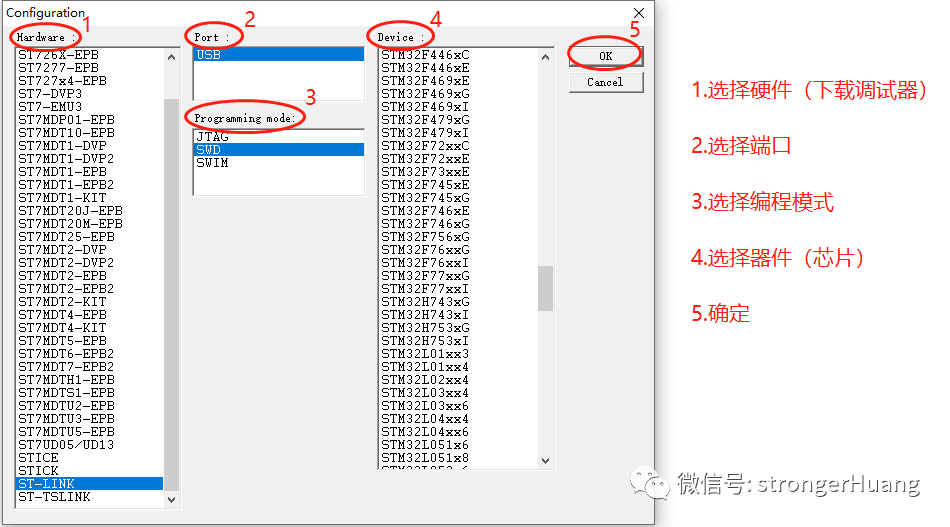
地址:
https://www.st.com/en/development-tools/stvp-stm32.html
STVP是ST早期的编程工具,支持早期的ST7,以及STM8、STM32芯片。现在都没有更新了,如果是STM32,建议使用最新的STM32CubeProg工具。
请参看:STVP介绍、下载、安装和使用教程
4.STMFlashLoader
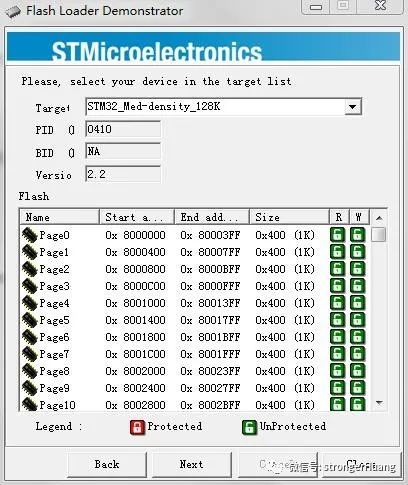
地址:
https://www.st.com/en/development-tools/flasher-stm32.html
这款工具是使用UART串口进行下载的编程工具。
针对STM32的下载编程工具主要就推荐这些,当然,还有一些第三方的工具,感兴趣的可以自行了解。
后台回复关键字【STM32开发工具】查看更多内容。
其他工具
STM32的生态软件和工具比较多,这里推荐几个。
1.STM Studio
STM Studio是一款调试诊断工具,比如监控变量:
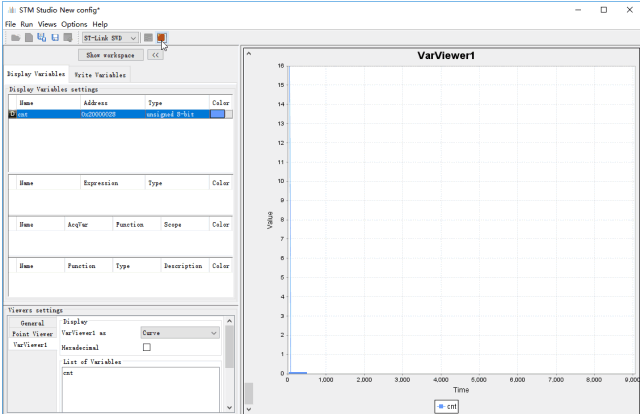
地址:
https://www.st.com/en/development-tools/stm32-software-development-tools.html
请参看:STM Studio介绍、下载、安装和使用教程
2.STM32CubeMonitorSTM32CubeMonitor是前面STM Studio的“升级版”,目前属于STM32Cube生态系统中的一员,支持配置、查看更多信息。
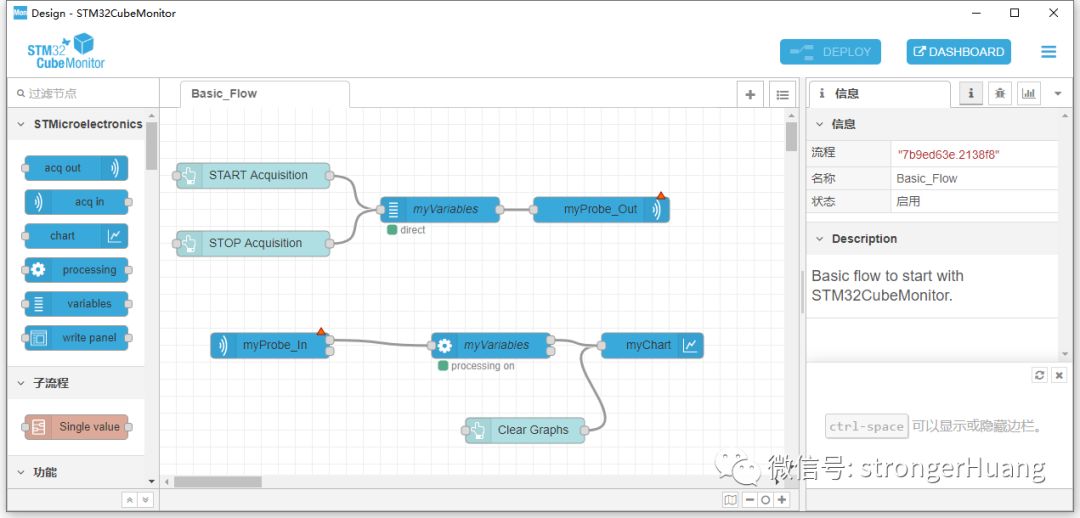
地址:https://www.st.com/en/development-tools/stm32cubemonitor.html
请参看:STM32CubeMonitor介绍、下载、安装和使用教程
3.STM32TrustSTM32Trust是一套STM32解决方案,包含了各种工具。

网址:https://www.st.com/content/st_com/en/ecosystems/stm32trust.html
请参看:STM32Trust介绍,及代码执行保护方法
4.更多ST官方罗列一些软件工具,大家感兴趣可以自行了解。
嵌入式软件:https://www.st.com/en/embedded-software/stm32-embedded-software.html
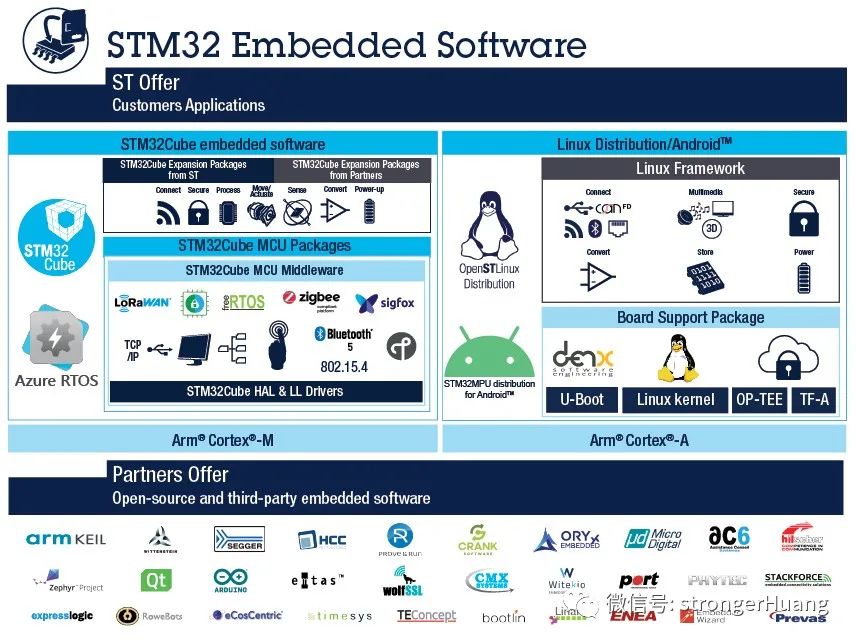
STM32Cube生态:
https://www.st.com/content/st_com/en/ecosystems/stm32cube-ecosystem.html
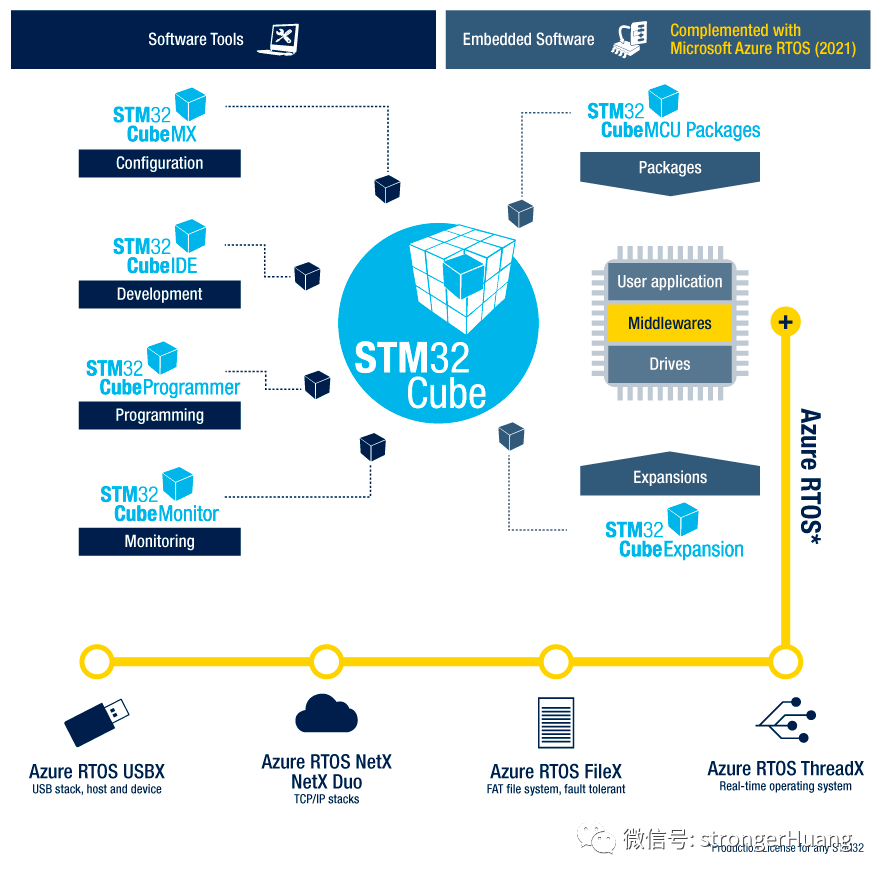
由于篇幅有限,先分享这些,后续有机会再次整理分享
原文标题:STM32常用的开发工具有哪些?
文章出处:【微信公众号:硬件攻城狮】欢迎添加关注!文章转载请注明出处。
-
常用辅助开发工具2013-11-25 3743
-
请问新手STM32开发工具选择哪个软件好?2018-09-28 14888
-
C语言常用的开发工具有哪些?2021-10-18 1564
-
分享一些嵌入式开发中常用的好评工具2021-11-08 1802
-
STM32 VR开发工具2017-02-17 1087
-
Andioid开发环境和开发工具2017-05-05 2105
-
STM32 Nucleo板软件开发工具入门2017-09-20 1045
-
STM32系列微控制器开发工具与应用2017-09-29 928
-
关于STM32开发工具之STM Studio调试和诊断工具讲解2020-03-01 5999
-
6个高效的前端开发工具2021-01-05 5169
-
实例介绍如何使用STM32开发工具Keil建立工程2021-02-01 7415
-
ARM常用开发工具及相应开发环境配置资料2021-03-26 1149
-
STM32常用的一些开发工具汇总2021-11-06 6340
-
STM32开发工具,STM32工具安装2021-12-01 815
-
常用的上位机开发工具2023-05-09 2584
全部0条评论

快来发表一下你的评论吧 !

